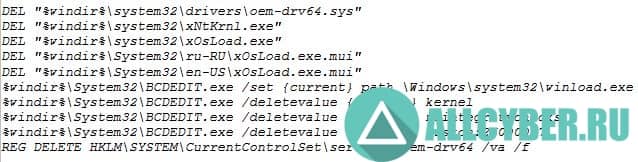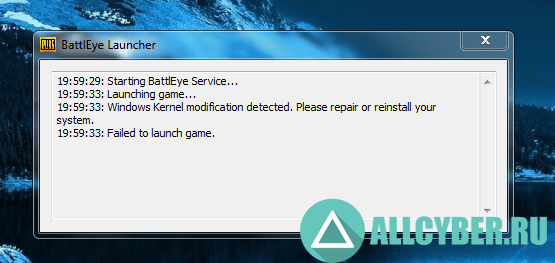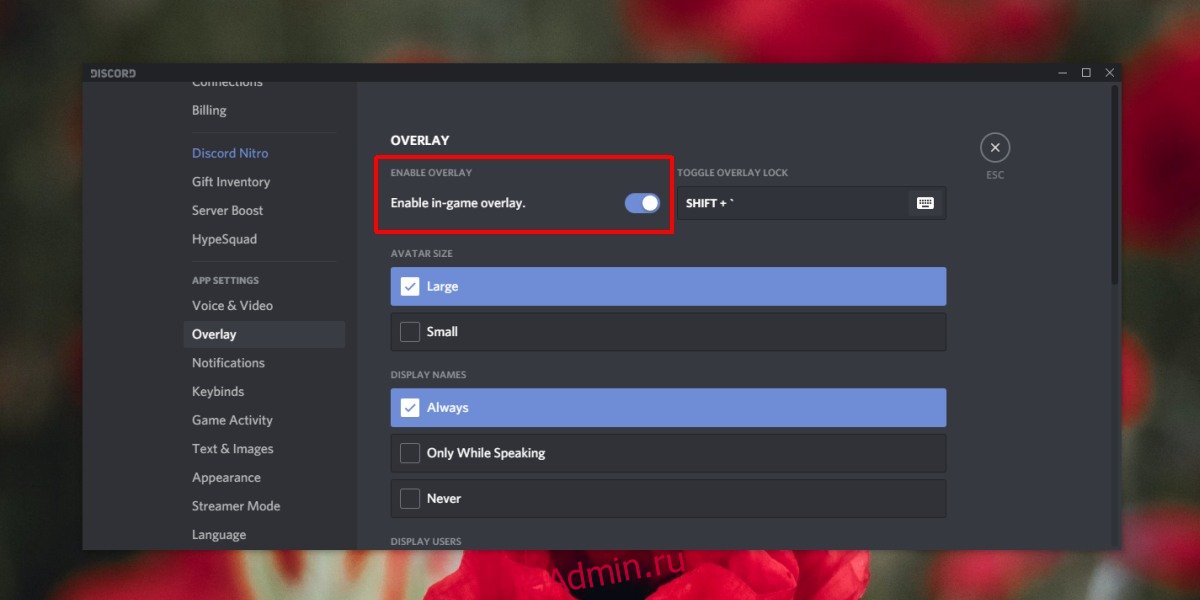Содержание
- Служба be работает неправильно Pubg
- Battleye launcher ошибка при запуске Pubg
- Pubg failed to launch game как исправить
Служба be работает неправильно Pubg
Каждое новое обновление Pubg доставляет игрокам не только массу радости, но и колоссальные проблемы.
После выхода одного из патчей некоторые участники королевской битвы столкнулись с большими проблемами при входе.
Звучать ошибки могут двумя способами: «Ошибка службы BE», либо «failed to launch».
И в первом, и во втором случае виноват античит «BattleEye», вот только проблема в том, что злится он на вашу операционную систему.
Для ПК существует несколько вариантов решения. Для игроков мобильных платформ все гораздо проще.
Причины возникновения на ПК:
- Использование сторонних программ, в том числе читов. Это может быть конкретное предупреждение о том, что вашу «нечестную» игру заметили и если вы не остановитесь, то получите бан;
- У вас установлена взломанная OC (Windows 7 или 8).
Предусмотрено несколько способов решения данной проблемы.
Активатор:
- Для пользователей Windows 7 наиболее популярен «Windows 7 Loader». Он совместим со всеми версиями семерки;
- Будьте внимательны: в сети огромное количество зараженных файлов. Только вы несете ответственность за установку взломанных и неофициальных продуктов.
Переход на Windows 10:
- В данном случае переход будет обусловлен только невозможностью решить проблему иными способами. Десятка не требует активации и, соответственно, ошибка появляться не будет;
- Для многих данный вариант будет неприемлем. Мы все хорошо проинформированы о Windows 10 и ее проблемах.
Поиск поврежденных файлов:
- Перейдите в папку «C:WindowsSystem32»;
- Вам необходим файл «cmd.exe». Запустите его от имени администратора и введите команду «sfc /scannow».
После завершения процесса поиска поврежденных файлов и их восстановления необходимо перезагрузить компьютер.
Данный способ помогает далеко не каждому.
Battleye launcher ошибка при запуске Pubg
Если зайти в игру вам так и не удалось, тогда пробуем следующие методы.
Восстановление:
- Если на вашем ПК Pubg запускался без проблем ранее, то можно попробовать откатить изменения;
- Перейдите в панель управления — «система и восстановление» — «архивация и восстановление»;
- Вам необходим пункт «Восстановить мои файлы».
Обратите внимание, что если ранее не были созданы точки восстановления, то осуществление отката невозможно.
Замена Battleye:
- Если проблема в вашем античите сохраняется и ошибка не дает вам провести время за любимой игрой, то придется удалить его и установить свежую версию;
- Перед проведением операции отключите антивирус, а после установки обязательно проверьте файлы в черном списке (вполне возможно, что ошибка кроется как раз в этом);
- Скачайте установщик с официального сайта в разделе «DOWNLOADS».
Сброс активации:
- На какие жертвы вы готовы пойти ради Pubg? Сброс активации позволит исключить ошибку, но сделает необходимым проведение такой «вакханалии» периодический;
- Откройте любую папку, на пустом месте кликните правой кнопкой и создайте текстовый документ;
- Вставьте в блокнот строки ниже;
- Сохраните документ в формате .cmd и запустите от имени администратора.
Найти данные строки вы можете в общем доступе.
После проведения этого «ритуала» взлом системы слетит и ошибка будет устранена. Мы крайне не советуем вам использовать данный вариант.
Проверьте иные способы решения различных ошибок в Pubg.
Pubg failed to launch game как исправить
Проблема абсолютно аналогична предыдущему варианту и напрямую зависит от вашей операционной системы.
Именно игроки с неофициальным Windows сталкиваются с ней.
В данном случае вам подойдет вариант со сбросом активации. Не хотите рисковать?
Переустановка Battleye:
- Зайдите в папку с игрой: «SteamSteamAppscommonPUBGTslGameBinariesWinBattlEye»;
- Найдите файл для удаления античита «Uninstall_BattlEye.bat» и запустите его;
- Откройте приложение Steam и запустите целостность проверки файлов игры;
- Удалите конечную папку «C:Program FilesCommon FilesBattlEye».
Данные действия должны удалить античит и по большому счету открыть вам доступ к Pubg.
Изучение этого метода показало, что далеко не всем игрокам на Windows 7 данный способ может помочь. С Windows 8 таких проблем практически нет.
Если устранить причину ошибки античита вам не удается, значит пора переходить на Windows 10 или отказаться от использования пиратской версии OC другим способом.
Исправляем ошибку службы BE в Pubg видео
На чтение 2 мин Просмотров 136 Опубликовано 24 июня, 2022
Ищете ответы о том, как исправить ошибку PUBG Failed to Authenticate From External Provider? Что ж! Вы находитесь в нужном месте. У нас есть несколько рабочих шагов по устранению неполадок, с помощью которых вы можете попытаться решить проблему аутентификации внешнего поставщика, с которой сталкивается PUBG.
Ошибка PUBG Failed to Authenticate From External Provider возникает в основном из-за проблем, связанных с сервером, а иногда и из-за сбоев игры по какой-либо причине. Что происходит, так это то, что игровой клиент PUBG не может идентифицировать ваш игровой идентификатор и другие ключи безопасности и данные на серверах, что мешает вам играть в игру.
Вот как вы можете исправить ошибку PUBG Failed to Authenticate From External Provider.
Как исправить PUBG Failed to Authenticate From External Provider Error
<р>Вы можете исправить ошибку PUBG Failed to Authenticate From External Provider, закрыв программу PUBG Security из диспетчера задач. Как только это будет сделано, перезапустите игру, и все будет хорошо.
Если это вам не поможет, посетите страницу справки PUBG Twitter, чтобы узнать, не возникают ли в игре какие-либо проблемы, связанные с игровыми серверами или чем-то подобным.
Если все в порядке, вы можете попробовать выполнить следующие шаги, чтобы исправить ошибку PUBG Failed to Authenticate From External Provider.
Основной метод устранения неполадок, который иногда помогает вам исправить PUBG Failed to Authenticate From External Provider. Ошибка внешнего провайдера перезапускает вашу игру или даже всю вашу систему.
Если вы играете в PUBG на ПК, вы можете зайти в Steam и проверить файлы игры. Если все в порядке, вы можете нажать на опцию Steam, расположенную в верхнем левом углу панели запуска Steam. После этого выберите параметр «Перейти в автономный режим». Это отправит программу запуска Steam в автономный режим. Как только это произойдет, перезапустите программу запуска Steam. Этот метод также помогает решить указанную проблему.
Так и есть. Мы надеемся, что это гайд помогло вам исправить ошибку PUBG Failed to Authenticate From External Provider.
Table of Contents
What Is Security Warning In PUBG?
How To Fix PUBG Security Warning In Season 19 1.4.0.The Ban Pan Security System has detected that your account is currently at risk.The system will mark at-risk account and implement a stricter security check.To maintain the security of your game account,the PUBG MOBILE Operations Team suggests you verify the device and client in use has fulfilled the security conditions.
Features
- Bypass PUBG Security Warning
How To Use
Paste This Pak File In Your PUBG Paks Folder:
/storage/emulated/0/Android/data/yourpubgdata/files/UE4Game/ShadowTrackerExtra/ShadowTrackerExtra/Saved/Paks/
How To Fix PUBG Security Warning In Season 19 1.4.0
Download Now
Example Path:
Path To Paste For PUBG Global
ᴀɴᴅʀᴏɪᴅ/ᴅᴀᴛᴀ/ᴄᴏᴍ.ᴛᴇɴᴄᴇɴᴛ.ɪɢ/ꜰɪʟᴇs/ᴜᴇ4ɢᴀᴍᴇ/sʜᴀᴅᴏᴡᴛʀᴀᴄᴋᴇʀᴇxᴛʀᴀ/sʜᴀᴅᴏᴡᴛʀᴀᴄᴋᴇʀᴇxᴛʀᴀ/sᴀᴠᴇᴅ/ᴘᴀᴋs
Path To Paste For PUBG Korea
ᴀɴᴅʀᴏɪᴅ/ᴅᴀᴛᴀ/ᴄᴏᴍ.ᴘᴜʙɢ.ᴋʀᴍᴏʙɪʟᴇ/ꜰɪʟᴇs/ᴜᴇ4ɢᴀᴍᴇ/sʜᴀᴅᴏᴡᴛʀᴀᴄᴋᴇʀᴇxᴛʀᴀ/sʜᴀᴅᴏᴡᴛʀᴀᴄᴋᴇʀᴇxᴛʀᴀ/sᴀᴠᴇᴅ/ᴘᴀᴋs
Telegram Channel : Click Here
Facebook Page : Click Here
Our More PUBG Season S18 Hack:
PUBG Mod Data
- Active.Sav Mod Data Pubg season 18 1.3.0 |2021
- Wall Hack Active.Sav Mod Data pubg season 18 Pubg 1.3.0 |2021
- Less Recoil Hack For Global Pubg season 18 1.3.0 |Mod Obb
- Less Recoil Hack For Korea Pubg season 18 1.3.0 |Mod Obb
- Black Sky Config Mod Data Season 18 Pubg 1.3.0
- No Grass Config Mod Data Pubg Season 18 1.3.0
- Pubg Season 18 1.3.0 No Grass Config Mod Data
ESP Hacks PUBG
- Root ESP Hack Main ID S18 Root Only 1.3.0Season 18
- Non Root ESP v1.2 S18 Root Non Root 1.3.0 Season 18
- Root Non Root PUBG Season 18 ESP v3 Hack Main ID|1.3.0
- Root Non Root PUBG Season 18 ESP v4 Hack Main ID|1.3.0
- Season 18 ESP PUBG v5 Hack Main ID|1.3.0 Root|Non Root
- Season 18 ESP v6 PUBG Hack Main ID|1.3.0 Root|Non Root
- PUBG Season 18 ESP v7 Hack Main ID|1.3.0 Root|Non Root
Injector Hacks PUBG
- PUBG 1.3.0 Injector Hack Season 18|1.3.0 Root NonRoot
- Injector v2 PUBG 1.3.0 Hack Season 18|1.3.0 Root NonRoot
- Injector v2 PUBG Global 1.3.0 Hack Season 18|1.3.0 Root NonRoot
- PUBG Season 18 Hack |1.3.0 Using Termux|Root&Non Root
Virtual space PUBG
- Virtual Space 1.3.0 Season 18 All Android Support
- PUBG 1.3.0 Virtual Space Season 18
- Android 9 PUBG 1.3.0 Virtual Space Season 18
- Android 10 PUBG 1.3.0 Virtual Space Season 18
- Virtual Space PUBG 1.3.0 Season 18 Android 11
Mod Apk PUBG
- PUBG 1.3 Vietnam apk Download|32Bit&Obb File
- PUBG 1.3 Global apk Download|32Bit&Obb File
- How To Install PUBG KR In Tap Tap 1.3 (korean) |2021
- PUBG 1.3.0 apk Global Without VPN Download|32Bit&Obb File
- PUBG korean mod apk 1.3.0 Season 18 Download|2021
More
- How To Make Unlimited PUBG Accounts 1.3.0 Season 18
- How To Fix PUBG Game Crash 1.3.0 Season 18|2021
Соревновательные игры, как правило, привлекают самых разных игроков, в том числе и тех, кто обманывает. Когда игры станут популярными, будет расти и количество читающих игроков. Если слишком много игроков начинают жульничать, игра перестает быть объективной, поэтому разработчики вмешиваются и блокируют методы жульничества.
PUBG безумно популярна, и неудивительно, что она получает немало читеров. Точно так же разработчики игр упорно трудились, чтобы заблокировать их. Для этого в игру добавлены функции античита. Конечному пользователю может показаться, что ничего не изменилось, но когда PUBG устанавливается или обновляется, устанавливается дополнительное программное обеспечение, которое при запуске игры блокирует чит-программы.
Античитерское решение в PUBG в основном было успешным, но многие пользователи обнаружили, что игра больше не запускается или вылетает при запуске после установки обновления. Вот как это исправить.
Выйти из оверлейных приложений
Если у вас есть запущенные оверлейные приложения, закройте их. PUBG может счесть их читерскими. Это может включать наложения из ShadowPlay от Nvidia или любую другую функцию записи экрана, например, если у вас запущен OBS.
Вам также следует попробовать отключить оверлей Discord. Discord, как правило, является безопасным приложением для всех игр, но античитерские решения могут быть чрезмерными и блокировать его.
Семейный доступ в Steam
В рамках античит-решений, добавленных еще в 2018 году, PUBG отключил поддержку Family Sharing в Steam. Если вы используете Семейный доступ в Steam, убедитесь, что вы отключили его для PUBG. Как только он отключен, откройте игру, и она должна запуститься.
Проверить файлы
Возможно, что-то пошло не так, когда вы установили обновление античита PUBG. Проверьте файлы в Steam, и любые проблемы с файлами игры будут исправлены.
Откройте Steam.
Перейти в библиотеку.
Щелкните правой кнопкой мыши PUBG в столбце слева и выберите «Свойства» в контекстном меню.
Перейдите в локальные файлы.
Нажмите Проверить целостность файлов игры.
Разрешить Steam проверять и исправлять файлы.
Удалите и переустановите игру
PUBG — это онлайн-игра, поэтому ваш прогресс всегда сохраняется. Когда вы обновляете игру, это всегда обновление на месте, и что-то может пойти не так, что Steam не сможет исправить. В этом случае вы можете удалить и переустановить PUBG. Это непросто, учитывая, что игра довольно большая, но это решит проблему.
Откройте Панель управления.
Перейдите в Программа> Удалить программу.
Выберите PUBG из списка установленных приложений.
Нажмите кнопку «Удалить», и игра будет удалена.
Откройте Steam и перейдите в Библиотеку.
Выберите PUBG из своей библиотеки и установите его снова.
Вывод
В PUBG много читеров, и они испортили игру для многих. Меры по борьбе с читами, хотя и в некоторой степени эффективны, они, как известно, вызывают проблемы с игровым процессом. Новая установка обычно может исправить ситуацию, когда ничего не помогает.
Ошибка “аутентификации от внешнего провайдера” – является распространенной в онлайн-играх, расположенных на платформе Steam. Но чаще всего – она встречается в PUBG, и сегодня мы попробуем разобраться в том, что она значит и как ее можно пофиксить.
Что означает эта ошибка
Мы уже сказали выше, что данная ошибка встречается во многих играх, но толком нигде нет информации о том, что она означает, поэтому вся информация – основана на слухах и домыслах. Раньше считалось, что она выскакивает из-за блокировок роскомнадзора. Но оказалось, что и у многих иностранных игроков эта ошибка выскакивает довольно часто.
Потом стали грешить на PUBG, т.к. чаще всего эта ошибка появлялась именно в этой игре. Но потом, как выяснилось, эта же ошибка появлялась и в CS:GO и в Dota 2, а значит сервера игры – не виноваты.
В итоге остается 1 вариант – проблемы соединения Стима с серверами игр. По идее – их сервера перегружаются, либо обновляются, из-за чего и возникают подобные проблемы в играх.
Как решить данную проблему
В интернете есть много «советчиков», которые предлагают различные способы решения данной проблемы. Мы не будем называть «имен» тех сайтов, которые распространяют подобную чушь, но вот пример того, что они предлагают.
Можете даже не пытаться, дорогие читатели. Все это чушь, которая никак вам не поможет. Разве что – успокоиться морально, т.к. вы будете пытаться хоть что-то сделать. Но по факту – все это бред, который никак не поможет решить данную ошибку.
На сегодняшний день – есть 3 способа, которые не то, чтобы помогут вам избавиться от ошибки. Но помогут быстрее ее решить или не допускать ее появление впредь.
Иногда бездействие – тоже действие. Если вас выбросило из игры и выбило такую ошибку – подождите, минут через 5-10 она должна пройти сама. Сходите попить чайку, перекусите, отдохните, а потом, уже с остывшим «камином» – возвращайтесь в игру и побеждайте.
Непрерывно долбите в техподдержку PUBG’a (или другой игры, в которую вы играете) support.playbattlegrounds.com/hc/ru
Так вы не то, чтобы ускорите процесс, но хоть как-то повлияете на то, чтобы подобное повторялось как можно реже, в идеале – в то время, когда вы будете вне игры.
Непрерывно писать в техподдержку Steam’a (help.steampowered.com). Но это тоже – скорее профилактика на будущее, чем реальная возможность исправить ошибку.
К сожалению, на сегодняшний день не существует решения данной ошибки, кроме как ожидать, пока она сама пофиксится. Но мы будем следить за этим, и как только появится какая-то дельная информация – мы обязательно об этом напишем.
Автор публикации
1 875
Если вы зарегистрируетесь сможете: скачивать все файлы с сайта, конкурсы, доступ к различным модулям.
Комментарии: 5Публикации: 359Регистрация: 05-08-2019
( 2 оценки, среднее 3 из 5 )
Изображение от Krafton
Нет ничего хуже, чем подготовиться к любимой игре, а затем неожиданно столкнуться с кирпичной стеной. К сожалению, в PUBG возникла ошибка с сообщением об ошибке” Не удалось пройти аутентификацию от внешнего поставщика”. К счастью для вас, мы точно знаем, как это исправить, чтобы ничто не стояло между вами и еще одним куриным ужином!
Это ошибка, которая обычно возникает, когда серверы PUBG для ПК сталкиваются с большим всплеском активных игроков. Хотя это раздражает, на самом деле есть несколько способов исправить это. Есть 4 способа, которые мы объясним ниже.
Перезапустить Steam
Возможно, проще всего просто перезапустить Steam. При этом лаунчер получит свежую загрузку игры. Чтобы закрыть Steam, просто нажмите клавиши Ctrl+Alt+Del, и вам будет предложено сделать выбор, просто нажмите «Диспетчер задач» в нижней части списка. Оттуда щелкните правой кнопкой мыши клиент Steam и нажмите «Завершить задачу». Это должно эффективно убить программу и позволить вам запустить ее заново. Также важно убедиться, что и служба клиента Steam, и загрузчик клиента Steam/32-разрядный клиент Steam закрыты.
Перезагрузите компьютер
Второй способ — перезагрузить собственный компьютер. Для некоторых это очевидный метод, но его можно упустить из виду в тот момент, когда вас раздражает очередная ошибка в игре, которая мешает вам хорошо провести время. Это также метод, который может решить подобные проблемы, если ваш компьютер был включен в течение длительного времени или, возможно, на пути PUBG есть программа. Тем не менее, всегда полезно обновить свой компьютер.
Проверьте файлы PUBG Steam
Третий метод — проверка файлов PUBG в папке Steam на вашем ПК. Лучший способ сделать это — зайти в свою библиотеку Steam и щелкнуть правой кнопкой мыши значок игры. Затем вам нужно будет выбрать параметр «Свойства», а затем вкладку «Локальные файлы» на открывшейся странице. После нажатия «Локальные файлы» нажмите «Проверить целостность файлов Steam». Он проверит все, а затем сообщит вам, как только все будет готово. Когда закончите, попробуйте снова.
Автономный режим
Если ни один из этих шагов не сработает, ваш последний шанс — запустить Steam в автономном режиме. Это еще один простой способ, так как все, что вам нужно сделать, это зайти в левый верхний угол вашей страницы с пометкой Steam. Перейдите на эту вкладку, а затем выберите пункт «Перейти в автономный режим». Откроется новая страница, а затем вам нужно нажать «Войти в автономный режим», чтобы изменения вступили в силу. После этого перезапустите Steam, и все должно работать идеально.
Если ни один из этих вариантов не устраняет проблему, это может быть более серьезная проблема, затрагивающая большое количество игроков. В таких случаях лучше проверить сайт Downdetector, чтобы узнать, так ли это.
См. также: Как исправить “Epic Games Socket Open” Руководство по ошибкам